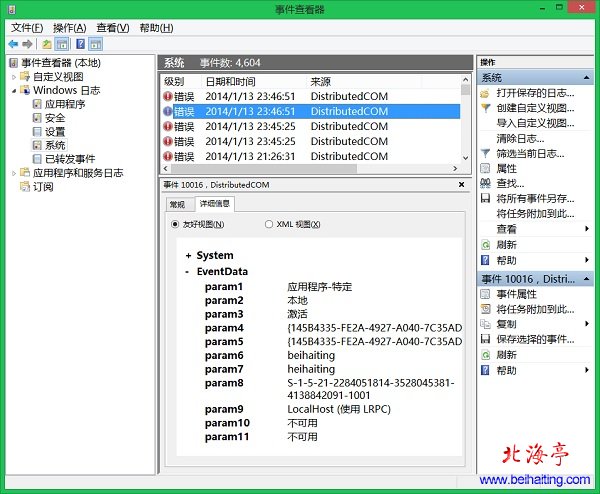|
Win8如何分析系统日志:通过Windows日志分析系统故障(图文) 有时候感觉挺好玩的,有软件的帮助,很少朋友会想到使用系统自带的功能,分析系统问题!Windows日志共恩那个非常强大!我们可以通过查看和分析Windows日志,全面了解应用程序、系统安全、系统设置、系统事件等方面的系统出现过的系统故障和系统错误,我们经常看到的通过查看登录时间查看谁动过我们的电脑是最简单的,下面小编就来和朋友们分享下Win8如何分析系统日志的大致方法! 您首先需要解决的问题是:Win8系统日志如何打开,Win8查看系统日志图文教程 一、系统日志界面 Windows事件查看器默认分三个窗口,从左至右分为:左侧分类面板;中间是信息窗口;右侧是操作窗口
1、分类面板 通过分类面板,我们可以指定查看和分析的内容,分为:应用程、安全、设置、系统以及已转发事件 2、信息面板 信息面板分两个部分,顶部是信息列表,为我们罗列出来兹系统安装以来系统发生的所有时间,包括时间级别、日期和时间(具体到秒)、来源、时间ID以及任务类别;底部时详细信息面板,分常规和详细两个选项卡,这里推荐查看详细信息,详细信息又分成友好视图和XML视图,友好视图里面的时间代码,可以通过搜索引擎查看到事件解决办法。 3、操作面板 通过操作面板,我们可以设置视图样式,清除日志(占用系统空间极小,可忽略不计),还可以查找(一般通过输入事件ID)等等,个人感觉属性、查找、事件属性以及复制功能是我们最应该掌握的。 二、事件级别、查看和复制 1、关于事件级别 Windows日志里面一般将级别分成定义为三类:信息、警告和错误。信息,一般是正常事件;警告一般也可忽略,应该是操作失误等;错误级别才是我们需要关注的,出现致命错误的时候,是帮助我们分析问题和解决问题的依据! 2、关于查看操作 如果知道事件ID,我们可以非常方便的查找到相关事件,操作方法如下,点击右侧“查看”,输入事件ID,点击“查找下一个”即可!我们可以查看到事件出现的次数,以及发生的具体时间,以及事件的详细信息。 3、关于复制操作 这一操作方法非常实用,特别适合于象小编这样的菜鸟,我们可以通过复制事件详细信息,求助热心网友,网友会为我们提供解决问题的建议!操作方法,在中间信息窗口,点击选中具体事件后,再点击右侧操作面板上的复制按钮,就能够将事件信息复制到记事本、Word等文字处理软件中了! Win8如何分析系统日志的内容仅仅是抛砖引玉的帖子,通过Windows日志分析系统故障是经验和技术的结果,我们需要不断学习,才能真正做到独立完成Widows日志的分析,随着经验的不断积累,或许有一天您也可以去帮助其他网友哦! (责任编辑:IT信息技术民工) |